Reflow와 Repaint
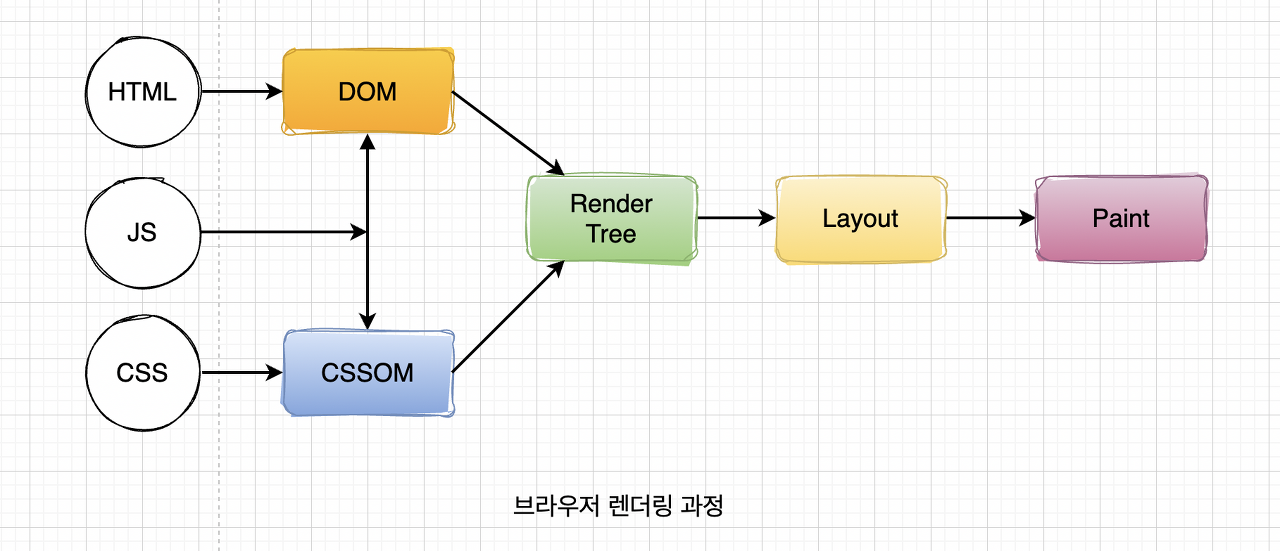
브라우저의 렌더링 과정에서 렌더 트리가 생성된 후, 뷰포트를 기반으로 요소(노드)들의 위치, 크기 등을 계산하는 과정을 Layout 단계, 이를 바탕으로 화면에 요소들을 픽셀화하여 그리는 과정을 Paint 단계라고 한다.
(브라우저의 렌더링 과정에 대해 더 자세히 알고 싶다면 여기를 참고)
Reflow는 Layout과,
Repaint는 Paint와 연관되어 있는데,
쉽게 말해 Reflow는 레이아웃이 변경되었을 때, 각 요소들의 위치나 크기 등을 다시 계산하는 과정이고, (변경 시 영향을 받은 모든 노드의 수치를 계산 -> 렌더트리 재생성) Repaint는 Reflow가 일어나고 화면을 다시 그리는 과정을 말한다.
Reflow와 Repaint가 발생하는 시점
Reflow 발생 예시
- 윈도우 리사이징 (뷰포트 변화 -> Global Layout에 영향)
- 폰트의 변화 (
height계산에 영향을 주므로 Global Layout에 영향) - 스타일 추가 또는 제거 (레이아웃 변경을 유발)
- 내용 변화 (ex. input 박스에 텍스트 입력 시)
- CSS Pseudo Class 사용 (ex.
:hover-> 마우스호버 시 변화) - JS를 통한 DOM의 동적 변화
- 스타일 속성의 동적 변화
- 클래스 속성의 동적 변화
CSS 속성으로 예시를 들어보자면
position width right margin padding clear display float font-family line-height min-height overflow text-align white-space ...
이렇게 엄청나게 많다.
요소의 크기나 위치가 변경될 수 있는 것들은 일단 거의 해당된다고 보면 될 것 같다.
혹은 offsetTop, clientWidth와 같이 위치값을 읽어야 하는 경우에도 연산이 필요하기에 reflow가 발생한다. scrollTo()나 focus()도 마찬가지.
관련 속성들을 더 알고 싶다면 여기에 자세히 나와있으니 참고하자.
Repaint 발생 예시
- 리플로우 발생 직후
- 요소의 스타일(ex. 색상, 배경색 등)의 변화
visiblity: hidden<->visible변경 시
CSS 속성 예시는
background color text-decoration outline visiblity opacity ...
등이 있다.
💡 visiblity 속성처럼 display: none도 Repaint를 유발하는 속성일까?
공간을 차지하지만 화면에만 보이지 않는
visiblity와 달리display는 공간을 차지하지조차 않기 때문에,display: none가 적용된 요소는 DOM에서 제외되면서 주변 요소에도 영향을 미쳐 reflow + repaint가 발생하게 된다.
💡 무조건 Reflow가 발생해야 Repaint가 발생될까?
🙅🏻♂️. background-color, visiblity와 같이 레이아웃에 영향을 주지 않는 경우는 Reflow가 발생하지 않고도 Repaint만 발생할 수 있다.
📕 각 CSS 속성 변화에 따라 reflow, repaint에 어떤 영향을 주는지 하나 하나 알고 싶다면? -> 참고해볼만한 자료
Reflow와 Repaint를 최적화하는 방법
- 애니메이션 요소의 position을 absolute 또는 fixed로 하기
animation, transition 등은 많은 reflow 연산을 발생시키기도 하는데, position을 absolute 또는 fixed로 하면 주변 요소들에 영향을 주지 않기 때문에 해당 노드만 reflow가 발생한다.
반대로, position: relative와 같은 속성은 주의하자.
- DOM 속성 변경 코드 모으기
// BAD
const el1 = document.querySelector(".target-first");
el1.style.width = "10px";
const el2 = document.querySelector(".target-second");
el2.style.width = "10px";
const el3 = document.querySelector(".target-third");
el3.style.width = "10px";이 같은 코드는 리플로우를 3번 유발하는데, 아래와 같이 코드 순서만 변경해줘도 리플로우 횟수를 1번으로 줄일 수 있다.
// GOOD
const el1 = document.querySelector(".target-first");
const el2 = document.querySelector(".target-second");
const el3 = document.querySelector(".target-third");
// DOM의 스타일을 변경하는 코드를 한 곳에 모아둔다
el1.style.width = "10px";
el2.style.width = "10px";
el3.style.width = "10px";
💡 브라우저는 리플로우를 처리할 때, 변경할 요소를 큐에 저장하였다가 일정 시간이 지나거나 변경 작업이 쌓였을 때 리플로우를 실행한다.
- 인라인 스타일보다는 CSS 클래스 사용하기
인라인 스타일이 수차례의 리플로우를 발생시킨다. 만약 DOM의 여러 스타일을 변경해야 한다면, 스타일을 CSS 클래스로 정의해두고 한 번에 변경해보자.
// BAD
el.style.width = "10px";
el.style.height = "10px";
el.style.borderRadius = "5px";
el.style.backgroundColor = "red";
el.style.left = "20px";
// GOOD
<body>
<script>
el.className = 'small';
</script>
</body>
<style>
.small {
width: 10px;
height: 10px;
border-radius: 5px;
background-color: red;
left: 20px;
}
</style>
- 리플로우 유발 함수의 호출을 제한하기
리플로우를 유발하는 함수나 속성을 매번 호출하지 않고 변수에 저장하여 사용할 수 있다.
// BAD
for (let i = 0; i< 10; i++) {
el.style.width = target.offsetWidth + 10; // 반복문이 돌 때 매번 호출
}
// GOOD
const { offsetWidth } = target; // 한 번 호출해서 변수에 저장
for (let i = 0; i< 10; i++) {
el.style.width = offsetWidth + 10;
}
- CSS 하위 선택자 줄이기
CSS 선택자가 구체적일수록 브라우저가 찾는 속도가 더 느리다. 아래와 같은 예제에서, .btn이 부모 객체인 li를 가지고 있는지 확인하기 위해 DOM을 거슬러 올라가기 때문이다.
/* BAD */
.container .list li .btn {
background-color: red;
}
/* GOOD */
.list .btn {
background-color: red;
}
- <table> 사용 자제하기
테이블은 내부 컨텐츠가 모두 로딩된 후에 그려지고 작은 변화에도 테이블 전체 노드의 리플로우가 발생될 수 있기 때문에 사용을 자제하거나, 쓰게 된다면 table-layout: fixed로 테이블의 크기를 고정하는 것이 좋다.
- 프레임 줄이기
애니메이션 또는 트랜지션 효과를 사용할 때는 성능을 고려하여 적절히 트레이드오프하는 것이 좋다. (퀄리티와 퍼포먼스를 타협)
- display: none 사용하기
display: none이 적용된 요소를 렌더트리에서 제외된다. 따라서 요소의 여러 스타일이 수정되어야 하는 경우, display: none으로 설정한 뒤 스타일을 변경하고 다시 display: block을 해주면 리플로우, 리페인트에 드는 비용을 절감할 수 있다.
div.style.display = "none"; // 렌더트리에서 제외
// 스타일 변경
div.style.display = "block"; // 렌더트리에 다시 추가
- Virtual DOM 사용하기
DOM에 변경사항이 있을 때, 가상 DOM이 실제 DOM과 비교하여 변경된 부분만 실제 DOM에 반영한다. React에서 이러한 Virtual DOM을 사용한다.
💡 더 알아보기 - Composite Layer
Pixel Pipeline

브라우저가 렌더트리를 화면에 그릴 때, layout과 paint 외에도 composite이라는 단계가 존재한다.
이 과정은 스타일 지정 방식에 따라 화면에 나타날 요소들이 레이어로 분류되어 계층이 결정되고, 레이어들을 순서에 맞게 화면에 그리는 합성 과정이다.
Composite Layer는 GPU의 메모리를 통해 작업을 처리하기 때문에 layout 및 paint 과정이 없이 화면을 구성할 수 있다.
Composite
Composite을 트리거하는 속성은 대표적으로
transform, opacity(1보다 작아야 함. 1 미만일 때만 layer를 트리거하기 때문) 가 있는데,
이 속성들을 사용하여 애니메이션을 구현 시 성능이 가장 좋은 버전의 pixel pipeline을 구성할 수 있다. (Layout과 Paint 과정이 모두 생략됨)

참고 :
Reflow, Repaint을 알아보자!
리플로우, 리페인트와 브라우저 렌더링 알아보기
놓치기 쉬운 Reflow, Repaint
[JavaScript] 렌더링 최적화 (Reflow와 Repaint)
Composite Layer(feat. css, js 애니메이션)
중요 렌더링 경로 - 웹 성능 - MDN Web Docs
Mastering Web Performance: Understanding the Pixel Pipeline
Stick to Compositor-Only Properties and Manage Layer Count
Composite Layer(feat. css, js 애니메이션)
'CS' 카테고리의 다른 글
| 브라우저 저장소의 차이점 (Local Storage, Session Storage, Cookie) - 보안성 비교 / 사용자 인증 토큰은 어디에 저장하는 것이 가장 바람직할까? (3) | 2024.11.13 |
|---|---|
| CSR과 SSR (8) | 2024.11.06 |
| 브라우저의 렌더링 원리 (7) | 2024.10.08 |
| Webpack과 Babel이란? (모듈 번들러, Webpack vs. Vite, Polyfill) (0) | 2024.05.20 |
| 아나콘다와 주피터 노트북 (0) | 2022.03.10 |
